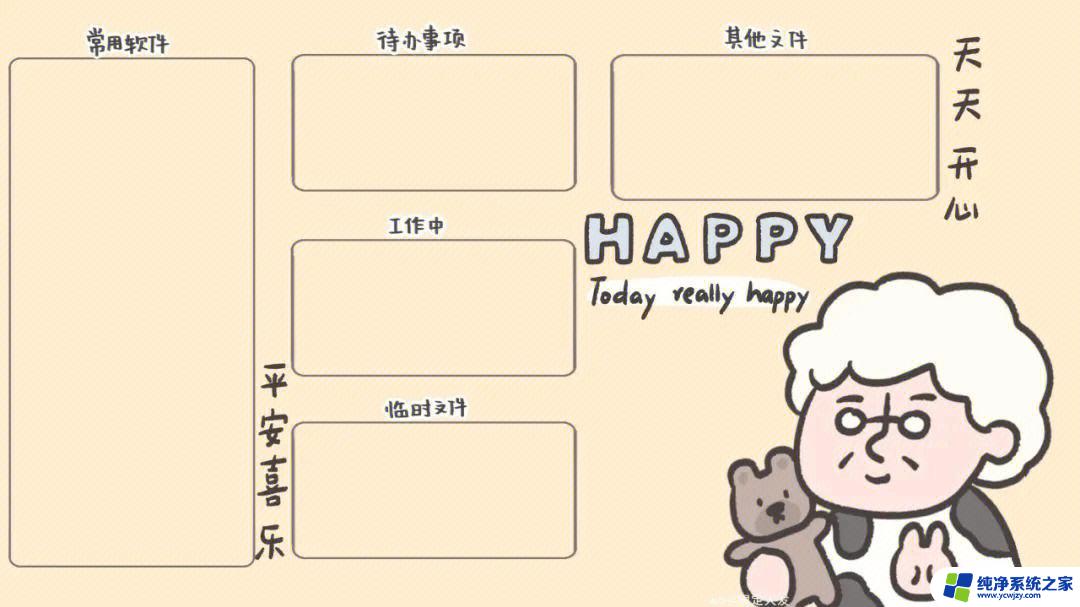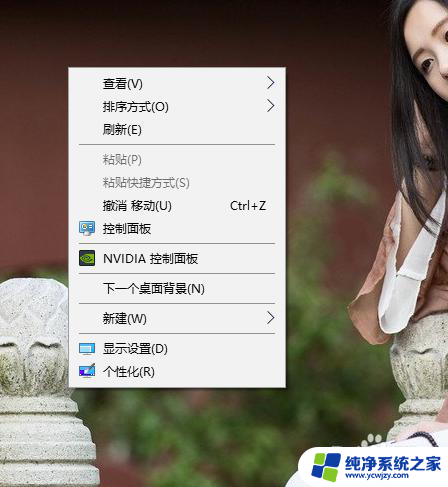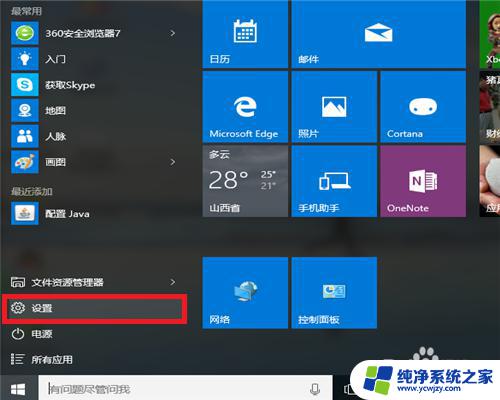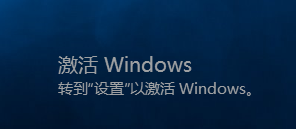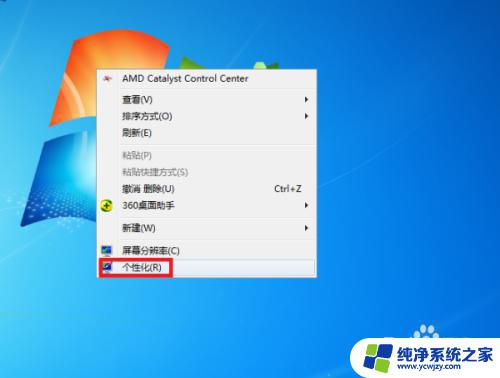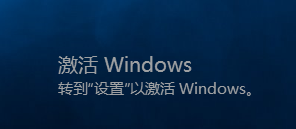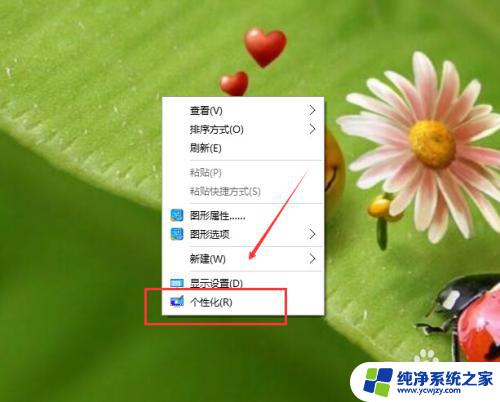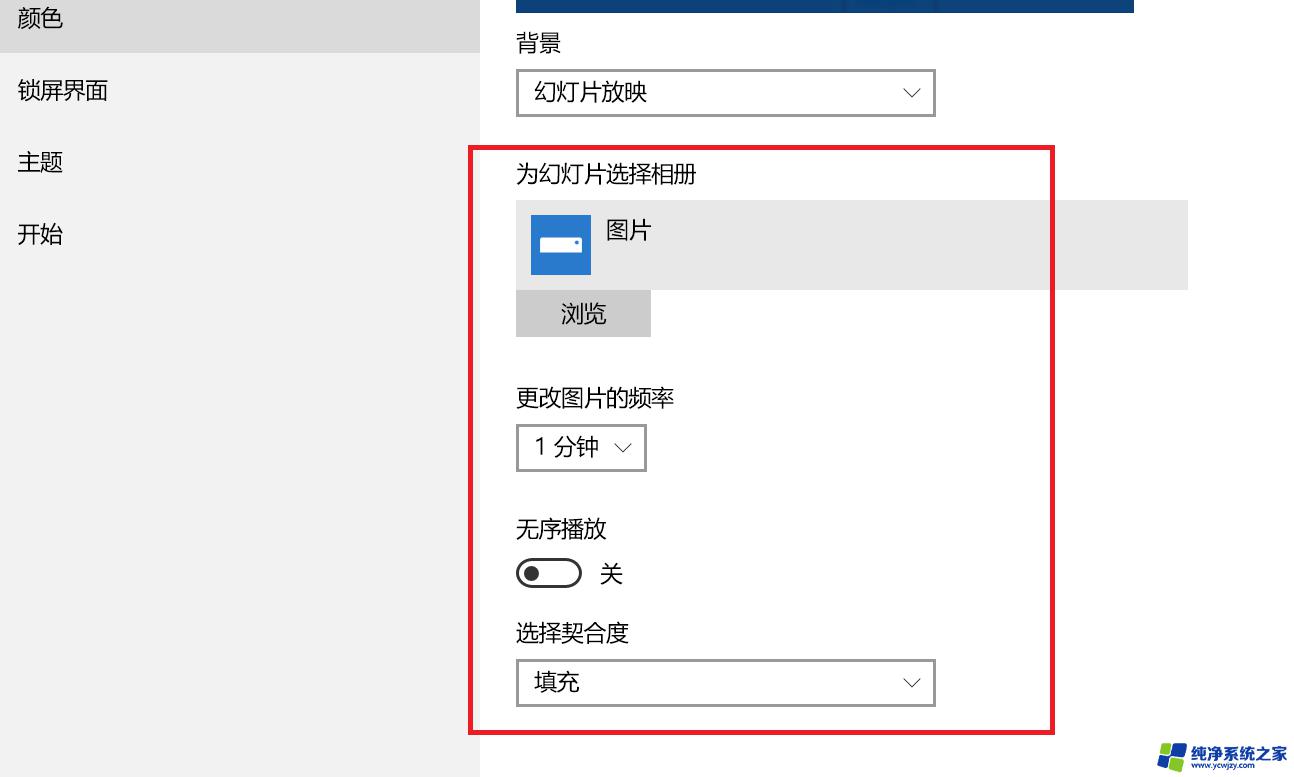windows10电脑桌面壁纸怎么设置 Win10桌面背景如何更换
更新时间:2024-04-01 08:50:48作者:yang
Windows10电脑桌面壁纸的设置是一个常见的需求,人们希望通过更换桌面背景来个性化自己的电脑,在Win10系统中,更换桌面壁纸非常简单,只需几个简单的步骤就能完成。用户可以选择系统提供的默认壁纸,也可以自定义选择图片作为桌面背景。通过这些设置,让您的电脑桌面焕然一新,让工作和生活更加愉悦。
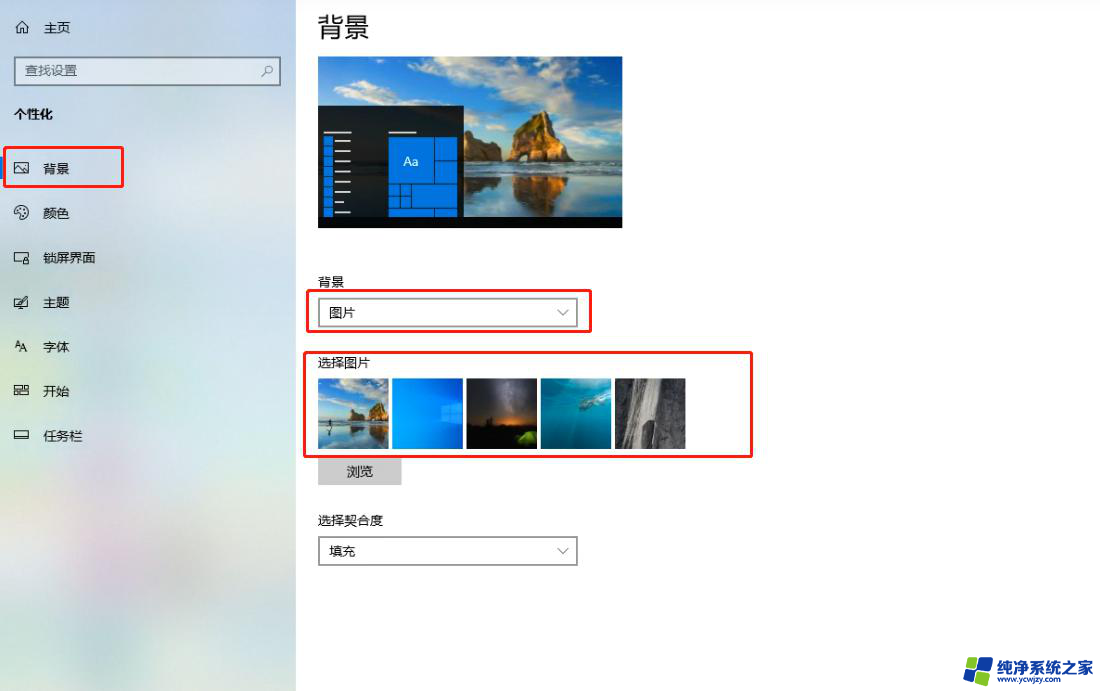
一、Win10自带壁纸设置方法
1、首先在在Win10电脑桌面空白处右键,随后选择“个性化”。
2、进入Win10个性化设置后,点击左侧的“桌面”进入壁纸设置
3、最后在系统自带的几张壁纸当中选择一种,我们还可以进行契合度选择设置,以及背景是以图片,纯色还是幻灯片放映形式存在
二、将下载的壁纸设置为Win10桌面壁纸方法
2、下载准备好图片之后,我们只需在下载好的图片上右键,最后选择【设置为桌面背景】即可。
以上是关于如何设置Windows 10电脑桌面壁纸的全部内容,如果你遇到这个问题,你可以按照以上步骤来解决,希望这对大家有所帮助。